你有没有想过,玩游戏的时候,突然发现某些游戏竟然不支持你的电脑配置?别急,别急,今天就来教你怎么设置游戏兼容模式,让你的游戏体验更加顺畅!
一、认识游戏兼容模式
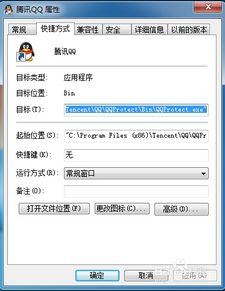
首先,得先了解一下什么是游戏兼容模式。简单来说,它就是让你的电脑模拟出一个更古老的操作系统环境,这样一些老游戏或者对系统要求不高的游戏就能在你的电脑上顺利运行了。
二、设置游戏兼容模式的步骤

1. 找到游戏文件:打开你的游戏文件夹,找到你要设置兼容模式的游戏安装文件。
2. 右键点击:选中游戏安装文件,右键点击,选择“属性”。
3. 兼容性:在弹出的属性窗口中,点击“兼容性”。
4. 兼容模式:在这里,你可以看到“以兼容模式运行这个程序”的选项。勾选它,然后下拉菜单中选择一个操作系统,比如Windows XP、Windows 7等。
5. 更改设置:如果你觉得默认的兼容模式设置还不够,还可以点击“更改设置以兼容所有用户”来为所有用户设置兼容模式。
6. 运行方式:如果你发现游戏运行缓慢,可以尝试勾选“以管理员身份运行此程序”。
7. 屏幕分辨率:如果你发现游戏画面模糊,可以尝试调整屏幕分辨率。
8. 运行此程序:设置完成后,点击“应用”和“确定”按钮。
三、调整游戏设置

1. 游戏设置:进入游戏后,找到游戏设置选项。
2. 图形设置:在图形设置中,你可以调整抗锯齿、阴影、纹理质量等选项。
3. 性能设置:如果你发现游戏运行卡顿,可以尝试降低一些图形设置,比如降低分辨率、关闭阴影等。
四、常见问题解答
1. 为什么游戏还是运行不了?
可能是因为你的电脑硬件配置不够,或者游戏本身对系统要求较高。你可以尝试降低游戏设置,或者升级电脑硬件。
2. 兼容模式设置后,游戏画面模糊怎么办?
可以尝试调整游戏分辨率,或者将游戏设置中的图形设置调整到较低级别。
3. 设置兼容模式后,游戏运行速度变慢怎么办?
可以尝试降低游戏设置中的图形质量,或者关闭一些不必要的特效。
五、
通过设置游戏兼容模式,你可以在一定程度上解决游戏运行不顺畅的问题。不过,需要注意的是,兼容模式并不是万能的,如果你的电脑硬件配置实在不够,那么游戏运行效果可能还是不尽如人意。希望这篇文章能帮助你解决游戏兼容模式设置的问题,让你在游戏中畅游无阻!
